对于媒体工作者的朋友来说,基本上都会给视频制作字幕,但滚动字幕很多人还不知道该怎么制作,所以今天就给大家分享一个小方法,演示具体的操作步骤,一起来看看吧。
在电脑网址中下载一下【媒体梦工厂】第一次使用的小伙伴,下载并安装软件。

然后运行媒体梦工厂,切换到任务剪辑”页面,点击添加视频”将需要剪辑的视频导入软件中。
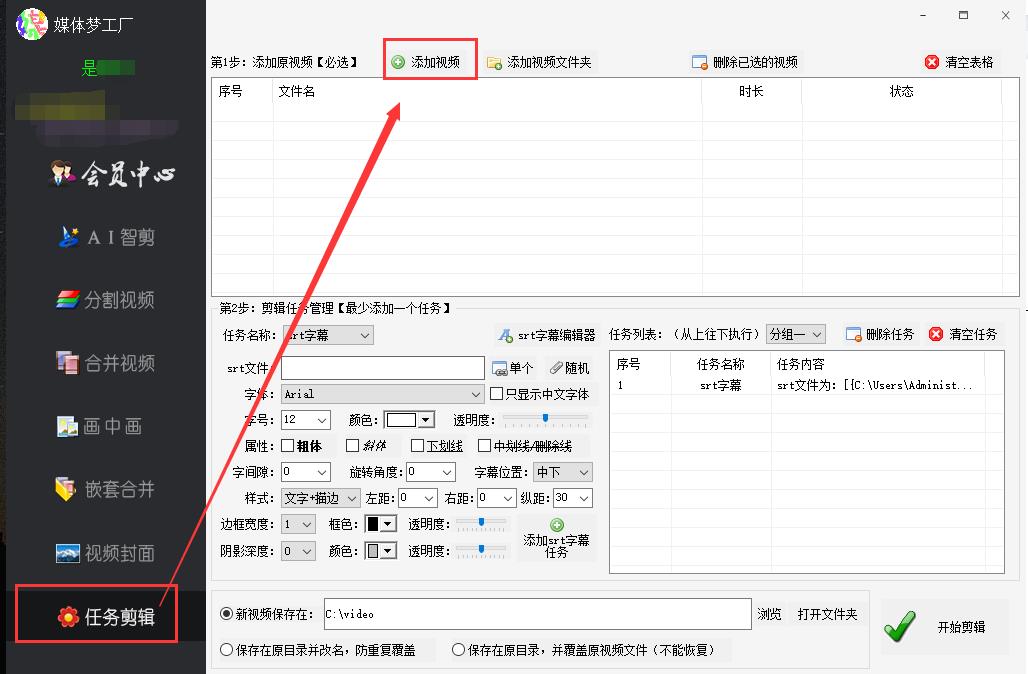
导入后一行一个排序,并设置一下任务名称,选择滚动字幕”。
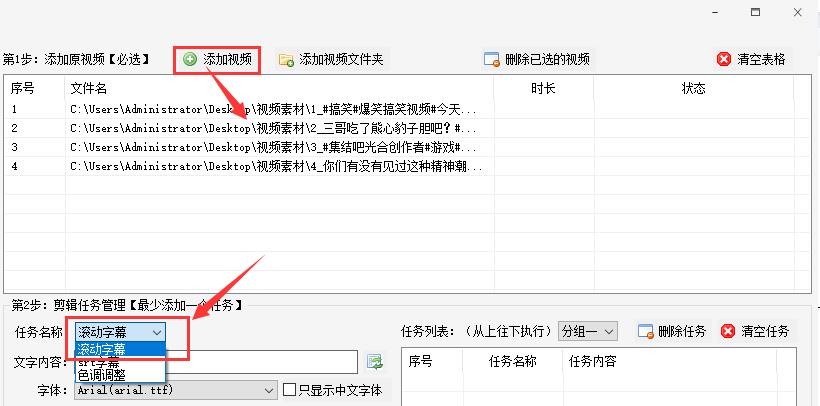
输入字幕内容,并将字体、字号、颜色都设置好,单击添加滚动字幕任务”将任务添加到任务列表中。
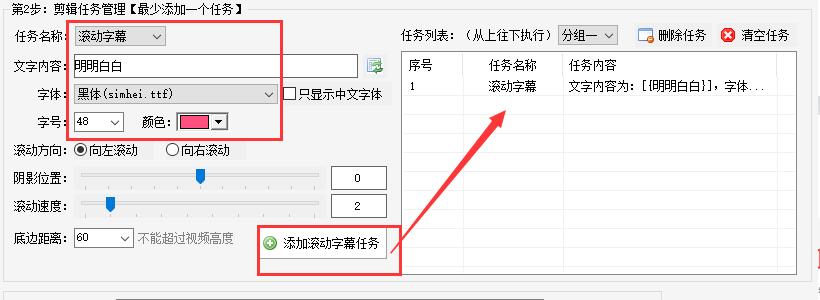
然后就可以单击开始剪辑”了,进度条滚动说明视频正在剪辑之中。

剪辑完成之后打开文件夹,所有新视频保存在一起。

随机打开一个新视频查看,画面中显示字幕滚动,说明视频剪辑成功。
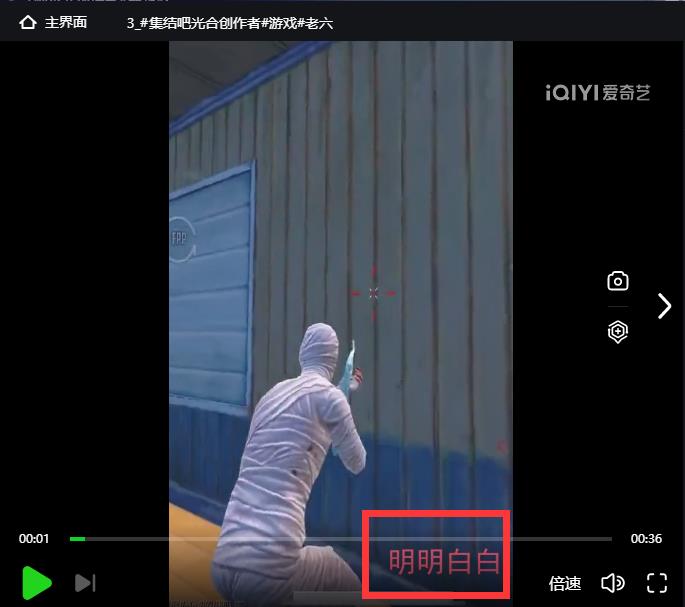
版权声明:本文内容由互联网用户自发贡献,该文观点仅代表作者本人。本站仅提供信息存储空间服务,不拥有所有权,不承担相关法律责任。如发现本站有涉嫌抄袭侵权/违法违规的内容, 请发送邮件至 举报,一经查实,本站将立刻删除。
